ویجت موزیک در iOS 11 ، پس از قفل شدن صفحه نمایش آیفون یا آیپد بر روی صفحه مانده و این امکان را به کاربر میدهد که بدون نیاز به باز کردن قفل صفحه، پخش موسیقی را کنترل کند. این طراحی ساختاری ذاتی است و صرفنظر از اینکه شما از چه برنامهای برای پخش موسیقی استفاده میکنید، اجرا میشود. وقتی شما موزیک خود را pause یا stop میکنید، این ویجت ناگهان از روی صفحه قفل ناپدید میشود؛ ولی اگر این ویجت از روی صفحه نرود چه کار باید کرد؟ خوشبختانه تعدادی راه حل برای رفع این مشکل وجود دارد، با ما همراه باشید.
رفع مشکل ویجت پخش موسیقی در صفحه قفل آیفون و آیپد
اگر از کاربران IOS 11 باشید حتما گاهی با مشکل باقی ماندن ویجت پخش موسیقی در هنگام قفل بودن صفحه نمایش مواجه شدهاید. مسلماً ویجت موزیکی که همیشه روی صفحه باشد آزاردهنده است؛ مخصوصاً زمانی که مانع از نمایش هشدارهای مهم شود و اگر شما در تعجب هستید که چرا این اتفاق رخ میدهد، باید گفت که این فقط یکی از مشکلات فنی است که همچنان در iOS 11 پابرجاست و در این مطلب به راهکارهای حل مشکل ویجت پخش موسیقی در آیفون خواهیم پرداخت.
پخش/توقف، قفل/باز
هنگامی که ویجت موسیقی روی صفحه قفل ظاهر میشود، میتوان توسط آن پخش موسیقی را کنترل کرد. کاری که شما باید انجام دهید یک ترفند ساده است که میتواند باعث شود کل ویجت به یکباره ناپدید شود و قطعاً شما باید این کار را پیش از راهکارهای بعدی انجام دهید.
روی ویجت موسیقی، آیکون پخش را تپ کنید، چند ثانیه صبر کنید و سپس آیکون توقف را بزنید.

اکنون، قفل صفحه را باز کرده و دوباره آن را قفل کنید. سپس، کلید خاموش/روشن را فشار داده تا به صفحه قفل دسترسی پیدا کنید؛ دیگر باید ویجت رفته باشد. امیدواریم با انجام این راه حل، مشکل به طور کامل برطرف شود. اگر نشد، بیایید ببینیم دیگر چه کارهایی میتوان انجام داد.
اپلیکیشن توقف اجباری
چه در برنامه پخش موسیقی خود اپل، چه در یک برنامه که خودتان نصب کردهاید، شما میتوانید به سادگی مشکلی که ریشهاش در خود اپلیکیشن است را حل کنید. برای حل این مشکل، باید آن را از داخل حافظه، بهصورت اجباری متوقف کنیم.
مطلب مرتبط: چگونه مشکل نبود ویجت باتریها را در سیستمعامل iOS رفع کنیم؟
روی کلید home دو بار تپ کنید تا به منوی تعویض برنامهها بروید، سپس آیکون موزیکپلیر خود را به سمت بالا بکشید تا آن را از حافظه متوقف کنید. همچنین میتوانید بدین ترتیب هر برنامه پخش موسیقی دیگری را که باز است را نیز متوقف کنید.

نکته: در آیفون ایکس، لازم است که شما انگشت خود را از پایین صفحه به بالا بکشید و انگشت خود را روی app switcher نگهدارید تا ظاهر شود. سپس، میبایست آیکون موزیکپلیر خود را لمس کرده و نگه دارید و سپس آیکون قرمز رنگ را که گزینه حذف کردن از حافظه را نشان میدهد، تپ کنید.
به محض اینکه این کار را انجام دادید، صفحه را قفل کنید و سپس دکمه پاور را زده تا صفحه روشن شود. اگر علت بروز این مشکل یک مانع فنی مربوط به موزیکپلیر بود که شما استفاده میکردید، دیگر ویجت موسیقی را روی صفحه قفل شده خود نخواهید دید. اگر دوباره در حال پخش موسیقی، این ویجت اصطلاحاً به صفحه قفل چسبید، در قدم بعدی باید دستگاه خود را ریاستارت کنیم.
مطلب مرتبط: چگونه مشکل غیرفعال بودن دانلود بروزرسانیها در iOS 11 را حل کنیم؟
دستگاه را ریاستارت کنید
ریاستارت کردن باعث میشود حافظه سیستم شما استراحتی کرده و iOS 11 دوباره آماده کار شود. باید بعد از این کار ببینید که ویجت موسیقی از بین رفته است. برای خاموش کردن دستگاه خود، فقط کافی است چند ثانیه دکمه پاور را نگهدارید. در آیفون ایکس، باید پیش از دکمه پاور، دکمه کم و زیاد کردن صدا را فشار دهید. حال باید مطابق تصویر زیر، سریعاً انگشت خود را به طرف راست صفحه بکشید.

پس از آنکه دستگاه بهطور کامل خاموش شد، دوباره دکمه پاور را فشار داده و نگهدارید تا صفحهای رنگی با لوگوی اپل را ببینید. حال پین کد خود را وارد کنید تا بتوانید دوباره از iPhone یا iPad خود استفاده کنید. باید ویجت موزیک ناپدید شده باشد؛ اما اگر هنوز پابرجاست، یا اگر پس از مدتی دوباره پیدا شد، میبایست از روشهای دیگر اقدام کنید.
هشدارها را خاموش کنید
تنظیمات گوناگون هشدارهای اپلیکیشن موسیقی موردعلاقه شما ممکن است با ویجت موسیقی تداخل پیدا کند، که این یکی دیگر از علل اصلی طولانی شدن زمان نمایش ویجت موسیقی روی صفحه قفل است. کاری که در اینجا باید انجام دهید یک بهترین راه حل نیست؛ چرا که هشدارها و علائم کارآمد را از دست خواهید داد. اما از آنجایی که iOS راه حل بهتری برای رفع این مشکل ندارد، مجبورید که برخی ویژگیهای مفید آن را فدای این باگ کنید.
گام اول: در صفحه تنظیمات iPhone یا iPad خود، روی گزینه notifications تپ کنید، سپس برنامه پخش موسیقی خود، مثلا Music، Spotify، Pandora یا... را انتخاب کنید.

گام دوم: مطابق تصویر زیر، گزینه Allow Notifications را خاموش کنید.

دستگاه خود را ریاستارت کنید. اگر مشکل شما به دلیل تداخل در هشدارهای برنامههای مختلف بوده باشد، اکنون باید ویجت موسیقی ناپدید شده باشد؛ اما اگر هنوز ناپدید نشده میتوانید راهحل بعدی را نیز امتحان کنید.
Apple Music را خاموش کنید (مخصوص اپلیکیشن موزیک)
اگر از برنامه پخش موسیقی اصلی اپل استفاده نمیکنید، میتوانید آن را غیرفعال کنید. نگران نباشید! پس از انجام این کار شما هنوز هم میتوانید برای پخش هر موسیقی ذخیرهشدهای از این برنامه استفاده کنید. اما به هرحال تغییرات ظاهری جزئی را ملاحظه خواهید کرد؛ مانند کمبود For You و گزینههای مرورگر مربوط به اپلیکیشن موسیقی. در صفحهی تنظیمات، روی Music تپ کرده و سپس کلید Show Apple Music را خاموش کنید.

با انجام این کار، برنامه پخش موسیقی غیرفعال میشود. آیا ویجت موسیقی رفته است؟ اگر نه، بیایید ببینیم راهحل بعدی چیست.
مطلب مرتبط: چگونه پنل تنظیمات اندروید را به Control Center آیفون در iOS 11 تبدیل کنیم؟
Today View را خاموش کنید
Today View همه ویجتهایی که شما اخیراً در iOS 11 خود باز کردهاید را نشان میدهد، شما میتوانید با کشیدن صفحه قفل به سمت راست، به این صفحه دسترسی پیدا کنید متأسفانه این نیز یکی دیگر از دلایل نرفتن ویجت موسیقی از صفحه قفلشده است. اگر عادت به استفاده از Today View ندارید، به سادگی میتوانید آن را غیرفعال کنید.
مطابق تصویر، در صفحه تنظیمات، Touch ID and Passcode و سپس کلید Today View را تپ کنید.

نگاهی به صفحهی قفل بیندازید؛ اگر هنوز هم آن ویجت را میبینید، وقت آن رسیده که راهحلهای جدی را در پیش بگیریم.
اپلیکیشن را دوباره دانلود کنید
گاهی اوقات بهترین راهحل برای رفع نواقص اساسی این است که برنامه را از اول نصب کنیم. پس اپلیکیشن را پاک کرده و دوباره دانلود کنید.
نکته: اگر در این مورد تردید دارید باید بگویم که بله نرمافزار اصلی را نیز میتوانید از نو نصب کنید.
به هرحال حذف کردن کامل یک برنامه موسیقی که در آن کتابخانهای محبوب دارید کار چندان جالبی نیست. خوشبختانه، شما میتوانید با استفاده از iOS 11’s Offload App فقط اطلاعات مربوط به خود برنامه را پاک کرده و فایلهای موسیقی خود را نگهدارید.
گام اول: در صفحه تنظیمات گزینه General و سپس گزینه iPhone/iPad Storage را انتخاب کنید.

گام دوم: از داخل لیستی که میبینید، موزیکپلیر موردنظر را انتخاب کنید.

گام سوم: Offload App را تپ کنید. با انجام این کار، اپلیکیشن حذف شده و موزیکها پابرجا میمانند.

گام چهارم: آیفون یا آیپد خود را ریاستارت کنید. به محض بازگشت به صفحه اصلی، آیکون آن برنامه را خواهید دید که آن را فقط offload کردهاید و همچنان به قوت خود باقی است. حال به سادگی با یک اشاره میتوانید دوباره آن را دانلود کنید.

آیا مشکل رفع شد؟ اگر نه، به سراغ راه دیگری میرویم؛ همچنان با ما همراه باشید.
مطلب مرتبط: آشنایی با تمام تنظیمات صفحه نمایش آیفون برای بهبود خوانایی و عمر باتری
اتصالات بلوتوثی را قطع کنید
درصورتی که گوشی یا آیپد شما از طریق بلوتوث به یک دستگاه دیگر (ضبط اتومبیلتان) متصل است، یک نقص فنی باعث میشود که ویجت موسیقی حتی پس از قطع این اتصال نیز روی صفحه باقی بماند. این موضوع اذیت کننده است، اما اگر دلیل مشکل همین باشد، باید دستگاه خود را از آن دستگاه دیگر unpair کنید.
گام اول: مسیر تنظیمات > بلوتوث > دستگاه متصل شده را دنبال کنید.

گام دوم: روی Forget This Device تپ کنید تا این دستگاه از لیست دستگاههایی که تابحال به آیفون یا آیپد شما متصل شدهاند حذف شود.

نهایتاً، یک ریاستارت این راهحل را کامل میکند. تا زمانی که شرکت اپل این نقص را برطرف نکرده است، به دستگاه بلوتوثی دیگری متصل نشوید.
کل تنظیمات را بازنشانی کنید
اگر هیچکدام از ۸ راه قبلی بیفایده بودند یا اینکه ویجت موسیقی پس از یک بار حذف شدن دوباره برمیگردد، متأسفانه باید ریست کردن کلی تنظیمات را به شما پیشنهاد کنیم. این واقعاً آزاردهنده است که بخواهید تمامی تنظیماتی که تابحال انجام داده بودید را مجدداً انجام دهید. اما در نیمهی پر لیوان، احتمال رفع مشکل ویجت موسیقی با انجام این کار بسیار بالاست.
نکته مهم: بازنشانی تنظیمات هیچ دادهای را از دستگاه شما پاک نمیکند، اما در مواردی لازم است که ازiCloud یا iTunes خود نسخهی پشتیبان تهیه کنید.
گام اول: مسیر Settings > General > Reset را دنبال کنید

گام دوم: روی گزینه Reset All Settings تپ کنید.

گام سوم: در پاپآپ ظاهره شده، گزینه Reset را تپ کنید.

دستگاه شما مدت کوتاهی زمان برای ریست شدن نیاز دارد که پس از آن شما باید وارد اکانت خود شوید. اما ویجت موسیقی چه میشود؟ جواب این است که بالاخره باید ناپدید شده باشد!
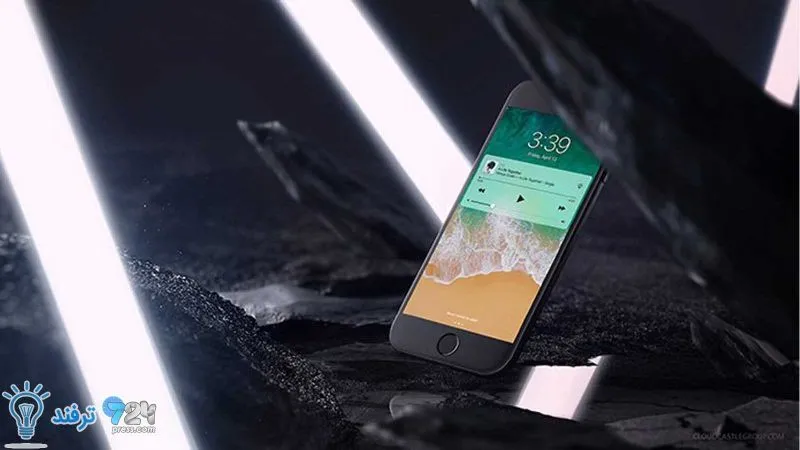
انیمه
#سریال خاندان اژدها
#آشپزی
#خراسان جنوبی